Oggi affronteremo un altro fastidioso problema che molti utenti riscontrano durante l’installazione del sistema operativo Windows 10 sui loro computer: parliamo dell’installazione pulita di Windows 10.
Molti, tra cui io, preferiscono eseguire l’installazione pulita delle nuove versioni di Windows in modo da avere un nuovo Windows installato da zero e una user experience migliore, senza file difettosi e residui eccetera.
Ma molti stanno segnalando un problema: non si riesce a selezionare quale edizione di Windows 10 scaricare durante l’installazione pulita. Il setup di Windows 10 installa automaticamente l’edizione “core” di Windows 10 (o Home) sul computer senza dare alcuna scelta tra le edizioni Home o Pro.
Il setup di Windows 10 dovrebbe infatti chiedere agli utenti di selezionare il tipo di edizione (Home, Single Language, Education, Pro, ecc.) al momento dell’installazione, come mostrato nella seguente schermata:
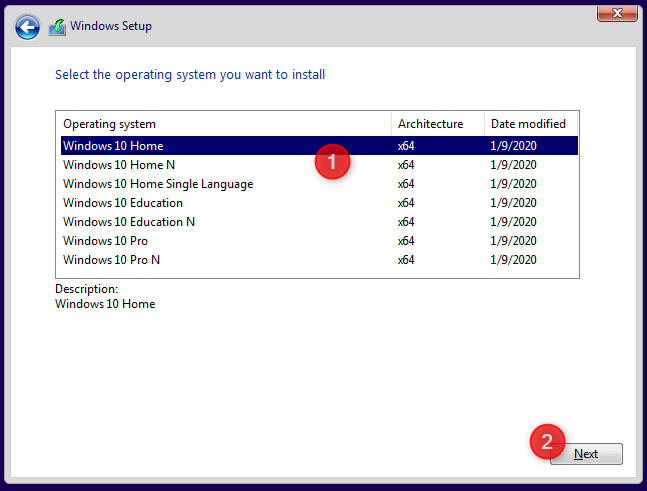
Ma se si prova a fare un’installazione pulita, “da zero”, di Windows 10, non si può contestualmente selezionare l’edizione desiderata.
MOTIVO DEL PROBLEMA:
In realtà, il setup di Windows 10 rileva automaticamente il tipo di edizione della versione di Windows precedentemente installata nel computer, e quindi installa la corrispondente edizione di Windows 10. Ad esempio, se nel computer è stata installata in precedenza l’edizione core di Windows 7 Home o Windows 8/8.1, il setup di Windows 10 installerà automaticamente l’edizione core (Home) di Windows 10 sul computer.
Un’altra possibile causa: il vostro computer è stato originariamente fornito con l’edizione core o Home di Windows 7/8/8.1 e avete fatto un aggiornamento forzato all’edizione Windows 10 Pro quando è stata rilasciata la RTM di Windows 10; se ora provate a fare l’installazione pulita della versione più recente di Windows 10, il computer installerà comunque l’edizione core (Home) del sistema, in quanto rileva la chiave di prodotto memorizzata nel BIOS, che è associata all’edizione core o Home della versione di Windows originaria.
SOLUZIONE AL PROBLEMA:
La soluzione sarebbe forzare l’installazione di Windows 10 a fornire una schermata di selezione, in modo da poter scegliere tra le edizioni Core (Home) o Pro di Windows 10; oppure forzare Windows 10 a installare automaticamente l’edizione Pro nel nostro computer.
NOTA: Bisogna tenere presente che se avete il codice prodotto dell’edizione Core o Home di Windows 7/8/8.1 e avete poi attivato l’edizione Core di Windows 10 sul computer, se ora provate a installare l’edizione Pro di Windows 10 questa non si attiverà dopo l’installazione, in quanto l’ID hardware del computer è associato all’edizione Core (Home) di Windows 10.
Possiamo forzare il setup di Windows 10 a installare l’edizione desiderata aggiungendo un nuovo file “ei.cfg” nell’immagine ISO del setup di Windows 10. Questo file indica al setup del sistema operativo quale edizione di Windows deve essere installata nel computer.
Se ricordate, molto tempo fa, quando è stato rilasciato Windows 7, abbiamo già parlato di una cosa simile. Anche il setup di Windows 7, infatti, installava automaticamente l’edizione applicabile nei computer e non dava la possibilità di scegliere l’edizione di Windows 7 desiderata. La soluzione consisteva nell’eliminare il file “ei.cfg” dal file ISO del setup di Windows 7.
Ora useremo lo stesso file “ei.cfg” per forzare il setup di Windows 10 a installare l’edizione Pro invece dell’edizione Core (o Home) sul nostro computer.
La ISO del setup di Windows 10 non contiene il file “ei.cfg”, quindi dovremo creare il file manualmente e impostare il suo contenuto per installare l’edizione Pro. Seguite queste istruzioni per installare l’edizione Pro di Windows 10 sul vostro computer:
STEP 1:
Prima di tutto, dovremo estrarre il contenuto del file ISO di configurazione di Windows 10. Consigliamo di usare 7-Zip per questa operazione; considerate che ci vorrà un po’ di tempo per estrarre l’intero file ISO.
STEP 2:
Ora aprite Notepad e copiate e incollate il seguente blocco di codice:
Professional
[Channel]
Retail
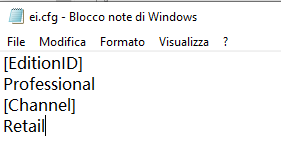
Potete anche saltare completamente la parte [EditionID] nel file “ei.cfg“, se volete che il setup di Windows 10 vi chieda di scegliere l’edizione desiderata al momento dell’installazione pulita. Potete quindi copiare solo:
Ora salvate il file con il nome “ei.cfg” (usare le virgolette doppie “” quando salvate il file, altrimenti Notepad creerà un file di testo dal nome ei.cfg.txt).
STEP 3:
Ora copiate il file “ei.cfg” e incollatelo nella cartella Sources della cartella di setup di Windows 10 che avete ottenuto dopo aver estratto il file ISO usando 7-Zip.
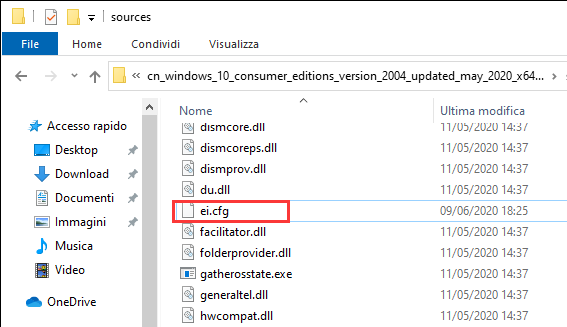
STEP 4:
Potete ora creare una chiavetta USB avviabile o masterizzare i file su un DVD e installare l’edizione Windows 10 Pro senza alcun problema.
PCtempo è supportato dai lettori. Se acquistate tramite i link presenti sul nostro sito, potremmo guadagnare qualcosina grazie alle commissioni di affiliazione. Per saperne di più.
salve grazie innanzitutto cmq io ho aggiunto il file creato con notepad ma cmq all’atto dell’istallazione non mi da la possibilita di scegliere potreste aiutarmi se ho sbagliato qualcosa non so?
Il file deve essere rinominato ei.cfg e non ei.cfg.txt
Se non vedi le estensioni devi:
-Apri una cartella a caso nel PC
-Visualizza
-Estensioni nomi file
Metti la spunta
Ciao devi inserire tutta la stringa qui sotto, altrimenti ti restituisce un errore.
[EditionID]
Professional
[Channel]
Retail
ciao grazie per le indicazioni ma anche a me non permette di fare la scelta. Mi dai qualche idea? Ti ringrazio in anticipo Ale
dopo iso va ricostruita?
Funziona alla grande, Bravo e grazie
Bisogna tenere presente che se avete il codice prodotto dell’edizione Core o Home di Windows 7/8/8.1 e avete poi attivato l’edizione Core di Windows 10 sul computer, se ora provate a installare l’edizione Pro di Windows 10 questa non si attiverà dopo l’installazione, in quanto l’ID hardware del computer è associato all’edizione Core (Home) di Windows 10.
se ho effettuato questo procedimento come posso risolvere?
Salve,
a me la procedura indicata nell’articolo a funzionato.
Mi è stato chiesto di selezionare la versione del sistema operativo tra quelle disponibili per Windows 10.
Dopo aver selezionato la versione a me utile, la pro ad esempio, pensavo che mi venisse chiesto se installare la versione a 32 bit o 64 bit, ma mi sono sbagliato.
Chiedo se devo aggiungere altre righe nel file cfg.
Grazie.
Su Windows 10 la guida funziona perfettamente, ma purtroppo non su Windows 11
Come si può risolvere?
Ho chiesto in giro e basta inserire questi parametri nel file ei.cfg
[EditionID]
{Edition ID}
[Channel]
{Channel Type}
[VL]
{Volume License}
Se avete una chiavetta di installazione, non serve scompattare l’iso e ricrearlo, semplicemente entrate nella chiavetta usb e copiate il file “ei.cfg” nella cartella “Sources”.